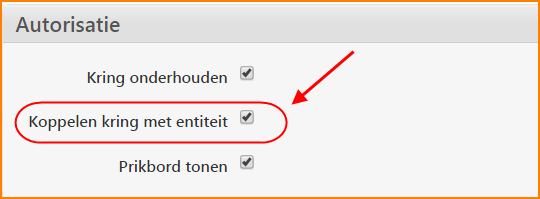In de module Applicatie Integratie kunt u de interfacemethode ‘Selectie tabellen/velden’ gebruiken om op een eenvoudige manier data uit de database te exporteren. Bij de functie Interfaces (MINTFA) stelt u in welke databasetabellen en -velden u wilt exporteren. Per databasetabel wordt een tekstbestand aangemaakt op de locatie zoals ingesteld bij de interface (bestandsnaam = ‘<tabelnaam>.csv’). De volgorde waarin de verschillende velden in het bestand geplaatst moeten worden, is op te geven. Verder kunnen bij de interface de volgende instellingen worden gedaan:
- scheidingsteken tussen de velden opnemen
- kolomlabels (op eerste regel) opnemen
- ‘carriage returns’ opnemen (of converteren naar spaties)
Via de shortcut Te exporteren tabellen geeft u aan welke tabellen en velden u wilt exporteren. Hierbij worden alle records uit de geselecteerde tabellen in de exportbestanden neergezet.
Vanaf deze versie is het mogelijk om zelf in te stellen welke records u wilt selecteren. Niet alle records worden dan in het exportbestand gezet, maar alleen de records die op dat moment aan de selectie voldoen. U kunt hiervoor de shortcut Te exporteren querydefinities gebruiken.
U kunt meerdere querydefinities instellen, waarbij u per definitie de naam van het exportbestand kunt bepalen. U heeft hierbij de mogelijkheid om maximaal 10 tabellen aan elkaar te koppelen. U kunt in het uiteindelijke exportbestand dus ook kolommen/velden uit al deze tabellen opnemen. De manier waarop u de tabellen koppelt, is vergelijkbaar met het aanpassen van de (eigen) weergaven.
Het is in deze versie ook mogelijk gemaakt om bij de interface in te stellen dat de exportbestanden automatisch gecomprimeerd (gezipt) worden opgeslagen. Hiervoor is het veld ‘Gegevens comprimeren’ in het formulier toegevoegd.